- Etusivu
- /
- Artikkeli

Valvojan Livechat-keskustelut
 Tässä artikkelissa
Tässä artikkelissa Onko sinulla palautetta?
Onko sinulla palautetta?Livechat-kanavan avulla yritykset voivat sitouttaa ja tukea verkkosivustonsa kävijöitä ja asiakkaita. Asiakkaat voivat aloittaa Livechatin edustajan kanssa ja lähettää keskusteluviestejä. Edustajat voivat käsitellä Livechatia ja lähettää asiakkaalle vastauksen Desktopin Livechat-widgetistä.
Livechat-keskusteluun vastaaminen
Kun Livechat-keskustelu on määritetty sinulle, yhteystietopyynnön ponnahdusikkuna näyttää asiakkaan nimen, jonon nimen, viestisäikeen, edustajan nimen ja päivämäärän. Ajastin näyttää Livechat-keskustelun vastaanottamisesta kulunutta aikaa.
Näytettävät tehtävät: 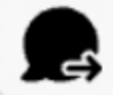 Kuvake ilmaisee, että ne ovat peräisin proaktiivisen keskustelun seurauksena.
Kuvake ilmaisee, että ne ovat peräisin proaktiivisen keskustelun seurauksena.
Ennen aloittamista
Pyyntöjen vastaanottaminen edellyttää, että olet Käytettävissä-tilassa. Jos olet RONA-tilassa, sinun on muutettava tila manuaalisesti RONA-tilasta Käytettävissä-tilaksi .
| 1 |
Valitse pyynnössä Hyväksy . Pyyntö avautuu kirjoitusruutuun, ja näkyviin tulee vuorovaikutusruutu.
| |||||||||||||||||||||||||||
| 2 |
Anna vastauksesi kirjoitusruutuun.
| |||||||||||||||||||||||||||
| 3 |
Valitse Lähetä tai paina näppäimistön Enter-näppäintä. Kun käytät digitaalisia kanavia, huomaa, että merkit < ja > on varattu viestimallien korvaaville parametreille, joten niitä ei voi käyttää suoraan edustajien keskusteluviesteihin. Kun lähetät viestejä numerosta Agent Desktop, voit lisätä ylimääräisiä linjakatkoksia mallin linjakatkojen lisäksi tarpeen mukaan. | |||||||||||||||||||||||||||
Livechat-keskustelun siirtäminen
Jos et pysty ratkaisemaan asiakkaan kysymystä ja haluat laajentaa Livechat-pyyntöä, voit siirtää keskustelupyynnön toiselle edustajalle.
Ennen aloittamista
Sinun on hyväksyttävä pyyntö, ennen kuin voit siirtää sen.
| 1 |
Valitse Siirrä. Näkyviin tulee Siirtopyyntö-valintaikkuna.
|
| 2 |
Valitse jompikumpi seuraavista:
|
| 3 |
(Valinnainen) Napsauttaa |
| 4 |
Valitse Siirrä. |
Jos edustaja ei hyväksy keskustelupyyntöä, pyyntö poistetaan.
Edustajan lisääminen Livechat-keskusteluun
Ennen aloittamista
Sinun on hyväksyttävä pyyntö, ennen kuin voit lisätä edustajan keskusteluun.
| 1 |
Valitse Neuvottelu. Näyttöön tulee Neuvottelupyyntö-valintaikkuna. |
| 2 |
Valitse edustaja avattavasta luettelosta tai suodata luettelo hakukentän avulla. Avattava valikko sisältää tavoitettavissa olevien edustajien nimet. |
| 3 |
Valitse Neuvottelu. Kun neuvottelukeskustelupyyntö on hyväksytty, vuorovaikutuksen hallintaruutu muuttaa tilan Pyydetystä neuvottelusta neuvotteluksi . Edustaja on liittynyt keskusteluun sanomassa. |
| 4 |
Kun olet valmis lopettamaan keskustelun, valitse Lopeta neuvottelu. |
Livechat-keskustelun lopettaminen
Kun olet ollut asiakkaalle avuksi, varmista, että hän on valmis lopettamaan Livechat-istunnon.
Asiakkaat voivat myös lopettaa live-keskusteluistunnon suoraan keskustelu widgetistään valitsemalla Lopeta keskustelu -vaihtoehdon. Kun asiakas lopettaa keskustelun, istunto sulkeutuu heidän puolellaan ja edustajan keskusteluruutuun tulee ilmoitus "Asiakas lopetti keskustelun". Edustaja voi sitten lopettaa keskusteluistunnon mahdollisilla päättämistoimilla tai -muistiinpanoilla.
| 1 |
Valitse aktiivisessa Livechat-istunnossa Lopeta. Näyttöön tulee Päättämissyyt-valintaikkuna.
|
| 2 |
Valitse päättämissyy avattavasta luettelosta tai suodata luettelo hakukentässä. |
| 3 |
Valitse Lähetä päättäminen. |

 Viimeisimmän jonojen ja edustajien luettelon noutaminen.
Viimeisimmän jonojen ja edustajien luettelon noutaminen.
